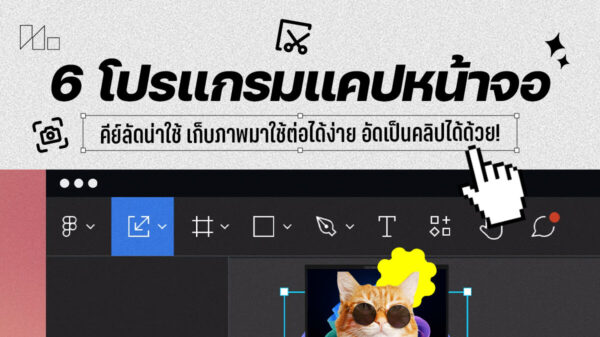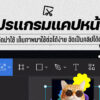และแล้วก็เป็นไปตามความคาดหมายของนักวิเคราะห์และสื่อหลายๆ สำนักครับกับการเปลี่ยนชื่อระบบปฎิบัติการสำหรับเครื่อง Mac อย่าง OS X ที่ถูกใช้งานมาอย่างยาวนานเป็นระยะเวลา 15 ปีให้ลงตัวกับชื่อของระบบปฎิบัติการของอุปกรณ์อื่นๆ โดยชื่อของระบบปฎิบัติการสำหรับ Mac นั้นเชื่อว่าทุกท่านคงจะเดากันได้ไม่ยากเลยครับว่ามันถูกเปลี่ยนเป็น macOS Sierra นั้นเองครับ
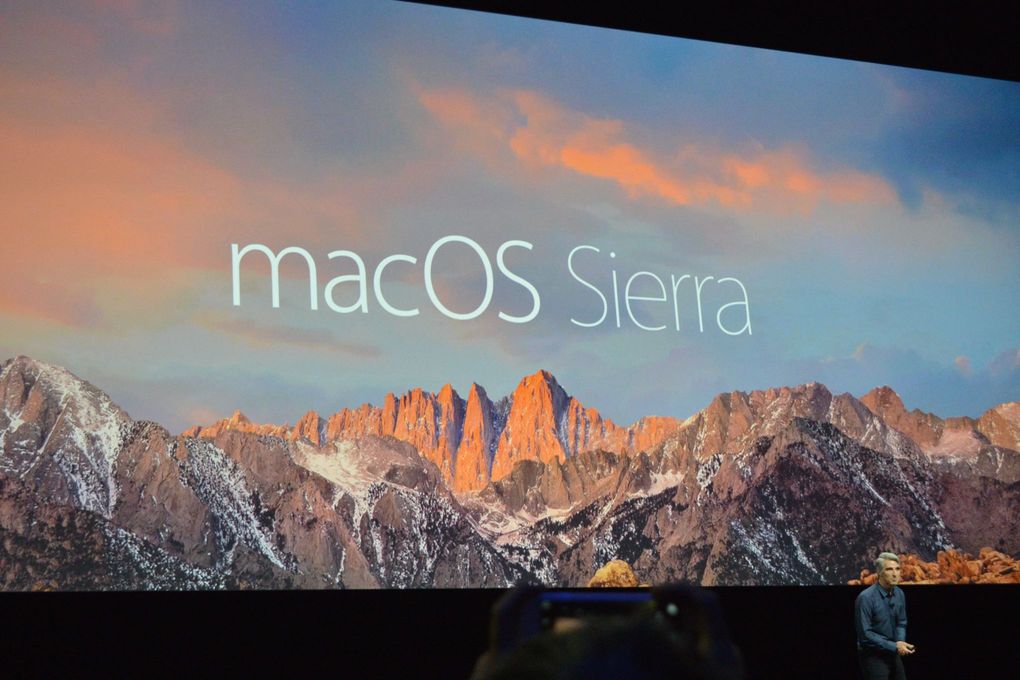
อย่างไรก็ตามแต่การเปลี่ยนแปลงชื่อในครั้งนี้ของ OS X มาเป็น macOS Sierra นั้นไม่ได้หมายความว่าทาง Apple ยกเครื่องระบบปฎิบัติการ OS X ขึ้นมาใหม่ทั้งหมดนะครับ ทุกอย่างของ macOS Sierra ยังคงเหมือนกับ OS X ทุกประการเพียงแค่ทำการเปลี่ยนชื่อเพื่อที่จะเป็นการเริ่มต้นสิ่งใหม่ๆ อย่างในปีนี้ที่มีการเปลี่ยนชื่อเป็น macOS Sierra เป็นครั้งแรกนั้นก็เพื่อเป็นการต้อนรับผู้ช่วยดิจิทัลอย่าง Siri ที่ได้เข้ามาอยู่บนระบบปฎิบัติการสำหรับเครื่อง Mac อย่างเป็นทางการเป็นที่เรียบร้อยแล้วครับ(ติดตามได้จากข่าว [WWDC 2016] ระบบปฏิบัติการ OS X เปลี่ยนเป็น MacOS มาพร้อม Siri ให้ใช้งานได้บนเครื่อง Mac แล้ว)
หมายเหตุ – macOS Sierra ยังมีฟีเจอร์อื่นๆ อีกที่ถูกเพิ่มเข้ามาในครั้งนี้ครับ
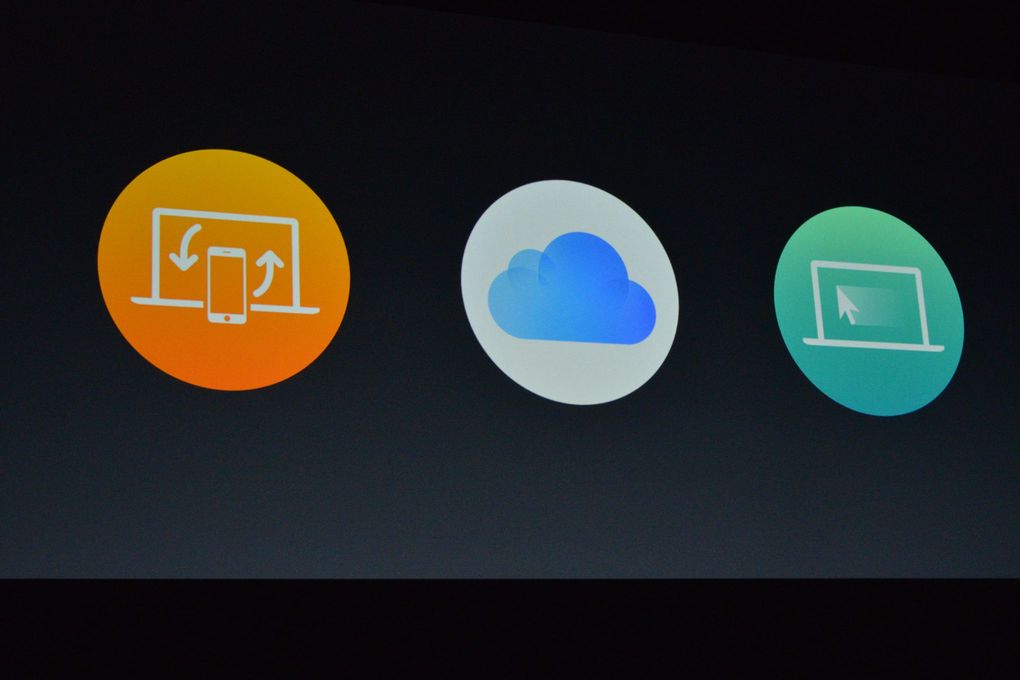

การเปลี่ยนชื่อของระบบปฎิบัติการ OS X เป็น macOS Sierra นั้น จะว่าไปแล้วก็คล้ายๆ กับหลักการของการรวมเอาระบบปฎิบัติให้เป็นหนึ่งเดียวกันของ Windows 10 จากทางฝั่ง Microsoft หล่ะครับ ด้วยการรวมกันดังกล่าวนี้จะทำให้ทุกๆ ระบบปฎิบัติการที่ถูกใช้งานบนอุปกรณ์ของทาง Apple ไม่ว่าจะเป็นระบบปฎิบัติการ iOS, macOS Sierra, tvOS และ watchOS สามารถที่จะใช้งานร่วมกันได้อย่างลงตัวพร้อมทั้งสามารถที่จะเชื่อมต่อกันได้แบบไร้รอยต่อ หรือจะพูดง่ายๆ เลยก็คือหลังจากนี้เป็นต้นไปอุปกรณ์ของทาง Apple จะใช้งานร่วมกันได้อย่างต่อเนื่องจากอุปกรณ์หนึ่งไปยังิีกอุปกรณ์หนึ่งหล่ะครับ
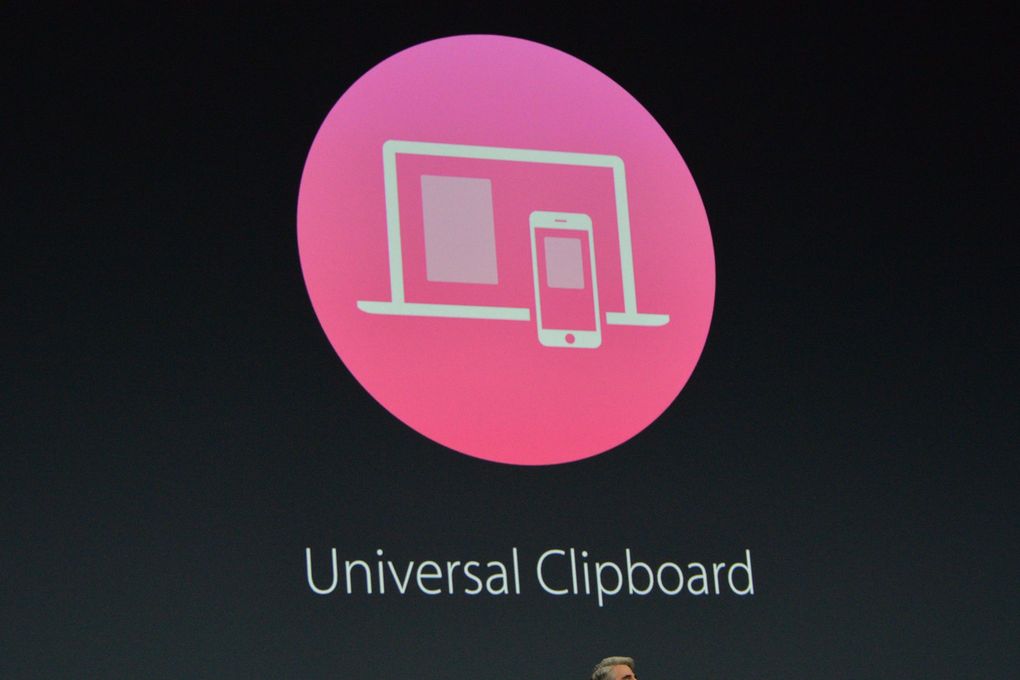
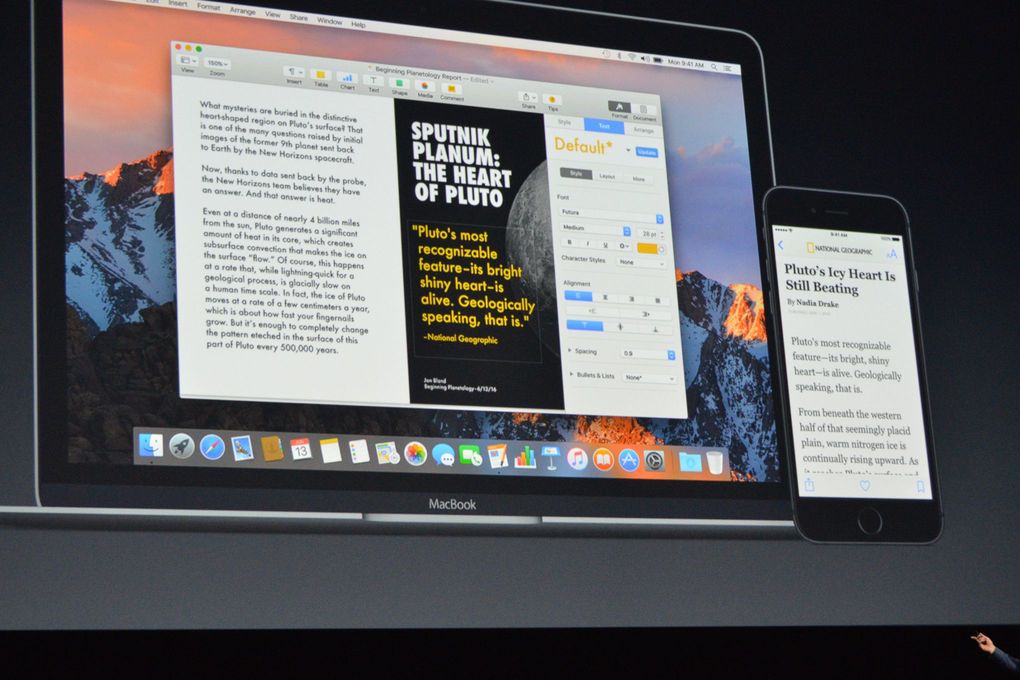
ทั้งนี้ทาง Apple ปล่อย macOS Sierra เวอร์ชันทดสอบแบบสาธารณะในช่วงเดือนกรกฏาคมที่จะถึงนี้และหลังจากนั้นในช่วงเดือนกันยายน(หากไม่มีอะไรผิดพลาด) macOS Sierra เวอร์ชันเต็มก็น่าจะเปิดให้ผู้ใช้ได้ทำการอัพเดทกัน เมื่อถึงช่วงเวลานั้น OS X เวอร์ชัน El Capitan ก็จะกลายเป็นเวอร์ชันสุดท้ายของ OS X อย่างเป็นทางการและถือว่าเป็นการปิดตำนานระบบปฎิบัติการที่มีชื่อว่า OS X ซึ่งมีอายุมานานถึง 15 ปีครับ
หมายเหตุ – ทาง Apple ยังคงไม่มีการยืนยันอย่างเป็นทางการแน่ชัดว่า Sierra ที่อยู่ด้านหลังของ macOS นั้นมีความหมายมาจากอะไรแต่จากการหาข้อมูลและคาดเดา(ของผมเองที่ดูจากภาพพื้นหลังของหน้าจอที่ใช้ในการสาธิตในงาน WWDC 2016) นั้น Sierra เป็นชื่อของเทือกเขาช่วงหนึ่งในสเปน ซึ่งนั่นยังคงหมายความว่าทาง Apple ยังคงใช้ชื่อของภูเขาเป็นชื่อรหัสของระบบปฎิบัติการ macOS อยู่ครับ
ที่มา : theverge